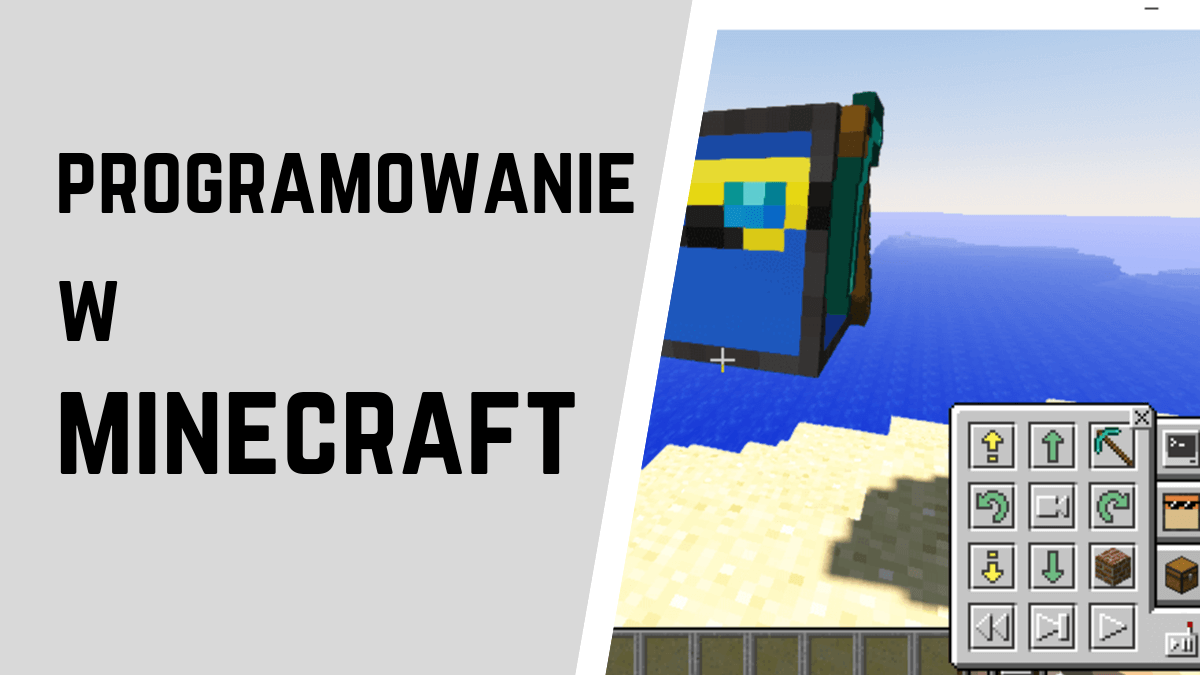Z okazji trwającego właśnie europejskiego tygodnia kodowania, przygotowałem instrukcję, jak zacząć programowanie w MINECRAFT.
Co tu znajdziesz?
Kompletną i szczegółowa instrukcję, jak krok po kroku, zainstalować mody niezbędne rozpoczęcia kodowania. Poradzisz sobie nawet jeśli nigdy nie instalowałeś modyfikacji do gry Minecraft. Gotowy? W takim razie ruszamy!
Co będzie nam potrzebne?
Na początek pobierz wszystkie instalatory. Później będziemy je instalować. Linki które podaję kierują do stron producentów lub twórców i na dzień pisania artykułu są aktualne i bezpieczne. Sam z nich korzystam.
1. MINECRAFT JAVA EDITION – odpowiednia wersja gry to najważniejsza rzecz. Mod z którego będziemy korzystać i cała ta instrukcja działa tylko dla wersji JAVA na komputery. Jeśli do tej pory korzystałeś z wersji na konsole lub urządzenia mobilne to niezbędne będzie zakupienie licencji. Możesz to zrobić tu na oficjalnej stronie Minecraft, lub poszukać klucza na allegro.
Zachowaj ostrożność w przypadku zakupu klucza z innego źródła niż oficjalne!
– koniecznie sprawdź lub zapytaj sprzedawcę, czy będzie można zmienić adres e-mail przypisany do konta.
– sprawdź czy sprzedawca wystawia faktury VAT – zarejestrowany przedsiębiorca nie będzie sprzedawał kradzionych licencji.
Bez zmiany e-mail, ktoś (kto posiada dostęp do konta e-mail) może użyć opcji odzyskiwania hasła i odebrać Ci licencję za którą zapłaciłeś…
Uważaj też aby nie kupić MINECRAFT WINDOWS 10 EDITION. To zupełnie inna wersja ( tak jest ich dużo).
Po zakupie licencji możecie pobrać instalator Minecraft JAVA z oficjalnej strony (link).
2. FORGE – dodatek do gry Minecraft ułatwiający instalację MODów. Odpowiednia wersja (1.8.9) do pobrania tutaj. Pobierz wersję oznaczoną gwiazdką.
3. ComputerCraftEdu – MOD (czyli modyfikacja) – rozszerza podstawową wersję Minecraft i dodaje do niej komputery oraz roboty które można programować! Do pobrania za darmo z oficjalnej strony twórców computercraftedu.com(link) . Będąc już na stronie klikamy na I’M A PLAYER a następnie Download Mod For 1.8.9
4. JAVA – opcjonalnie – jeśli na Twoim komputerze nie ma oprogramowania JAVA to trzeba będzie ją pobrać i zainstalować. Tu oficjalna strona producenta (link).
INSTALACJA – jeszcze chwila i zaczniemy programowanie w Minecraft ….
Teraz będzie dużo obrazków 🙂 Instalacja jest banalnie prosta. Na pewno sobie poradzisz.
Instalowanie Minecraft
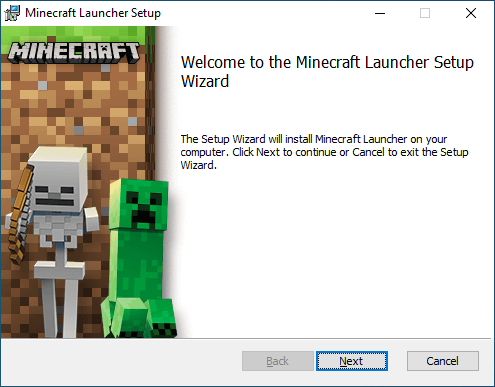

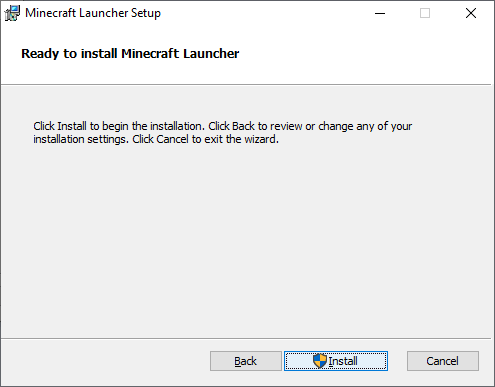

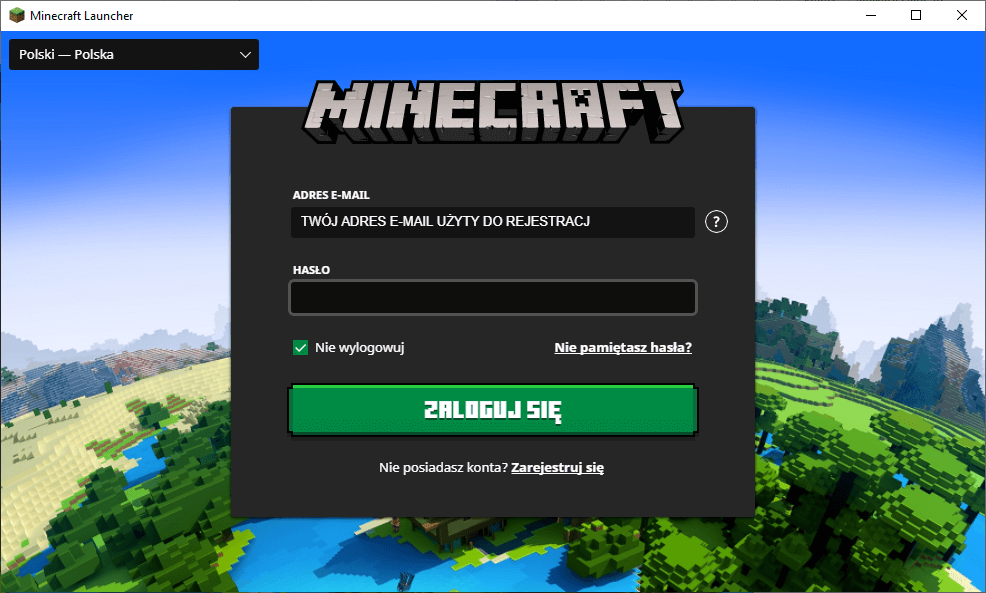
INSTALACJA DODATKU FORGE
Wgrywamy dodatek FORGE który pobrałeś na początku instrukcji. Zadba o to żeby nasz MOD działał poprawnie w grze.

Nie zmieniaj ustawień i kliknij „OK”


WGRYWAMY MOD ComputerCraftEdu – umożliwiający programowanie w Minecraft
Zainstalowanie MODa sprowadza się do wklejenia pliku w odpowiednie miejsce na komputerze. Jedyna trudność jak może Ciebie tu spotkać to znalezienie tego miejsca.
Jeszcze tylko kilka obrazków i będziesz mógł zacząć programowanie w Minecraft !
Na początek musimy znaleźć katalog APPDATA. Można to zrobić na kilka sposobów. Ja pokażę CI te które uważam za najłatwiejsze.
Pierwszy to wpisanie w oknie wyszukiwanie %APPDATA%. Tak jak na obrazku poniżej.
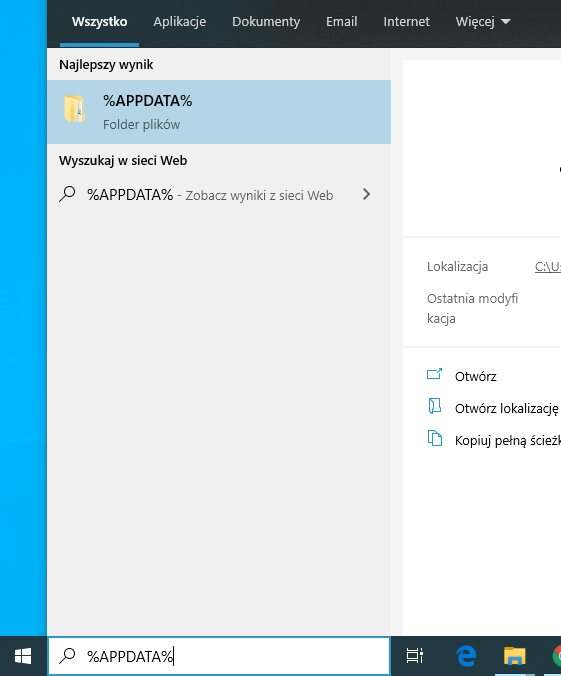
Po kliknięciu w wyszukaną pozycję. Powinien otworzyć się okno gdzie będzie widoczny folder .minecraft. Otwórz go.

W środku będzie kilka kolejnych folderów. Poszukaj takiego z nazwą mods . Jeśli go nie ma to trzeba go utworzyć.

Do folderu mods wklej plik zawierający mod ComputerCraftEdu.
Mod wgrany ! Możemy w końcu uruchomić grę!


Język możesz zmienić w opcjach gry.


– dzięki temu będziesz miał od razu dostęp do robotów i komputerów

0 – wejdź w ekwipunek naciskając „E” na klawiaturze
1 – przejdź na drugą stronę ekwipunku
2- kliknij w ikonkę pilota
3 – przenieś robota i pilot do plecaka

WEŹ DO RĘKI PILOT I KLIKNIJ PRAWYM PRZYCISKIEM MYSZY. POWINIEN WSKOCZYĆ W SPECJALNE MIEJSCE TAK JAK NA OBRAZKU POWYŻEJ

TERAZ MUSISZ JUŻ TYLKO NAPISAĆ DLA NIEGO PROGRAM……
Zrobione !
Mam dla Ciebie nagrodę za to że przeszedłeś tą instrukcję!
Pod tym linkiem udostępniłem Ci dwie mapy przygotowane specjalnie dla tego moda. Jak je wgrać? Pamiętasz jak szukaliśmy APPDATA? Znajdź go ponownie. Gdzieś tam będzie folder o nazwie save. Wystarczy jak pliki z linku pobierzesz rozpakujesz i zawartość wrzucisz do folderu save . Gotowe! Miłej zabawy!
Jedna z nich jest mojego autorstwa, a druga pochodzi od twórców moda ComputerCraftEdu.
Dajcie znać w komentarzach czy instrukcja jest czytelna i jak podobały wam się mapy!
P.S. jeśli ciągle Wam mało programowania to koniecznie sprawdźcie ten link: 39 darmowych aplikacji do nauki programowania dla dzieci